如何禁止360安全浏览器对下载的文件进行扫描
1、首先我们打开360安全浏览器,在浏览器右上方可以看到一个由三条横线组成的“打开菜单”图标,使用鼠标点击该图标;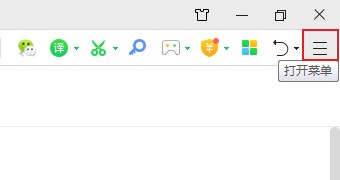
2、这时下方会弹出360安全浏览器的菜单窗口,在窗口中点击“设置”打开设置页面;
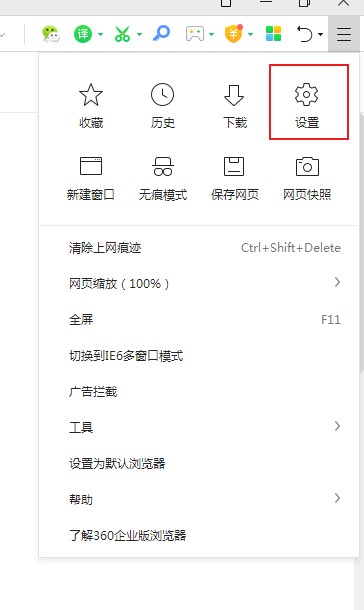
3、进入360安全浏览器的设置页面后,在页面左侧点击切换到“安全设置”页面;
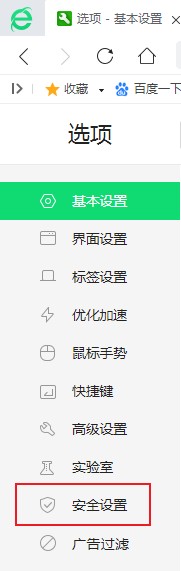
4、在安全设置页面中找到“核心安全防护”这一栏,在其右侧的选项中将“下载云安全”这一项关闭就可以了。
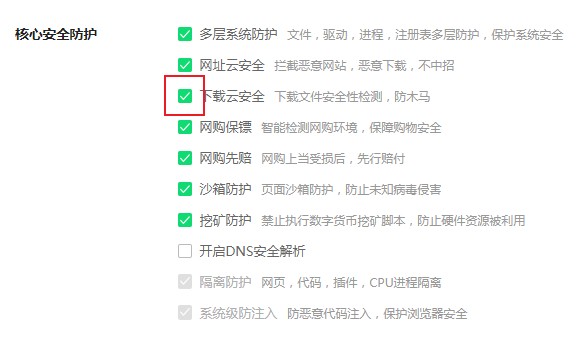
以上就是关于如何禁止360安全浏览器对下载的文件进行扫描的全部内容,按照上面的方法进行设置后,360安全浏览器就不会再扫描我们下载的文件了。